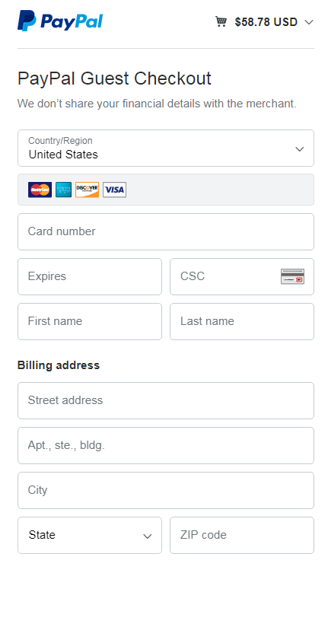Wie reichen Sie eine Anfrage für ein Ersatzprodukt im TP-Link-Produktregistrierungssystem ein?
Alle Kundenanfragen müssen über unseren Garantieprozess und unser System unter https://myproducts.tp-link.com/de/ bearbeitet werden. Wenn Sie ein B2B- oder Vertriebskunde sind, sollten Sie sich bei Ihrem Vertriebs- oder B2B-Vertriebsagenten nach weiteren RMA-Anweisungen erkundigen.
Wenn Sie Ihr Produkt noch nicht registriert haben, können Sie hier klicken, um Schritte zur Registrierung zu erhalten.
Schritt 1: Öffnen Sie einen Webbrowser (Chrome, Edge, Safari) und navigieren Sie zu ‘https://myproducts.tp-link.com/de/login’. Melden Sie sich dann mit Ihrer TP-Link-ID an.

Schritt 2: Gehen Sie zu Kontoinformationen und klicken Sie auf das Symbol Bearbeiten in der Mitte der Seite.

Schritt 3: Klicken Sie auf "Adresse hinzufügen", geben Sie Ihre physische Lieferadresse ein und klicken Sie dann auf "Adresse speichern".


* Hinweis: Das TP-Link DE RMA-Team bietet RMA-Service für deutsche Kunden und österreichische Kunden. Wenn Sie eine Adresse hinzufügen, wählen Sie bitte Deutschland oder Österreich aus der Landesliste aus.
Hinweis: Nachdem Sie Ihre Kontaktinformationen eingegeben haben, klicken Sie bitte auf die untenstehenden Optionen, um weitere Anweisungen für das Ausfüllen Ihres Antrags auf Ersatz zu erhalten. Falls Sie einen Antrag auf Ersatz für das komplette Gerät stellen, klicken Sie bitte auf Teil 1. Sollten Sie einen Antrag auf Ersatz für ein Zubehörteil Ihres Produkts stellen, klicken Sie bitte auf Teil 2.
Schritt 4: Wenden Sie sich an den technischen Support von TP-Link, um Fehler in Ihrem Produkt zu beheben. Wenn der technische Support bestätigt, dass Ihr Produkt defekt ist und noch unter Garantie steht, wird eine RMA-Anfrage für Ihr Produkt erstellt.
* Hinweis: Wenn Ihr Gerät ein KIT oder mehr als ein Pack in Ihrer Verpackung ist, z. B. Deco-Geräte, Powerline-Geräte usw., und nur ein einzelnes Gerät fehlerhaft ist, erstellt der technische Support von TP-Link eine RMA-Anfrage nur für das fehlerhafte Gerät.
Schritt 5: Klicken Sie in der linken Seitenleiste auf Ersatz. Sie sehen den RMA-Fall für das defekte Produkt. Klicken Sie auf "Versandart".

Schritt 6: Wählen Sie Ihre Lieferadresse und Ihre RMA-Versandart aus. Wenn Sie keine Versandadresse gespeichert haben, klicken Sie auf "+ Neue Adresse", um eine hinzuzufügen.

* Hinweis:
- Aufgrund unterschiedlicher RMA-Bestimmungen fallen die Versandmethoden bei deutschen und österreichischen Adressen unterschiedlich aus
- Eine Erklärung unserer Versandarten finden Sie hier:
Schritt 8: Nachdem Sie die RMA-Anfrage gesendet haben, wird eine Fallübersicht wie folgt angezeigt:

*Hinweis: Wenn Sie sich für „Erst das Ersatzgerät erhalten, das defekte Gerät zurücksenden’’ als Versandart entscheiden, wird es eine Rückstandsgebühr für das eventuell nicht rechtzeitig retournierte Produkt generiert. Das möglicherweise nicht rechtzeitig retournierte Produkt wird als Pfandgebühr angezeigt und wird nur dann verarbeitet, wenn das defekte Gerät nicht innerhalb von 25 Tagen nach Erhalt des RMA-Produktes zurückgegeben wird. Für detailliertere Informationen über Advanced RMA (Erweiterte RMA), klicken Sie bitte auf Erläuterung der TP-Link RMA-Gebühren und -Verfahren
Schritt 9: Klicken Sie nach dem Einreichen gegebenenfalls auf "Bezahlen", um zu PayPal weitergeleitet zu werden und den Zahlungsvorgang abzuschließen.
* Hinweis:
- Wenn beim Klicken auf "Bezahlen" nichts passiert ist, lesen Sie bitte "Warum kann ich nicht bezahlen, wenn ich eine RMA einreiche?".
- Sie können sich entweder in Ihrem PayPal-Konto anmelden oder das Gastformular ausfüllen.

Schritt 10:
Für deutsche Kunden gilt: Wird die "Standard"-Versandmethode gewählt, klicken Sie auf "Rücksendeetikett erstellen" und senden Sie das defekte Gerät mit dem Rücksendeetikett zurück. Das TP-Link DE RMA-Team wird Ihnen nach Erhalt des defekten Geräts ein Ersatzgerät zukommen lassen.

Sollten Sie die Versandart "Erst das Ersatzgerät erhalten, dann das defekte Gerät zurücksenden" wählen, können Sie warten, bis das Ersatzgerät bei ihnen eingetroffen ist, dann klicken Sie bitte auf "Rücksendeetikett generieren" und senden somit das defekte Gerät zurück
Für österreichische Kunden schicken Sie das Gerät bitte selbst an das deutsche Lager und geben Sie die Trackingnummer in unser Garantiesystem ein, um den RMA-Prozess zu beschleunigen.

Für Ersatzanfragen für Produktzubehör, wie z. B. Netzteile, lesen Sie bitte diese Anleitung.
Schritt 4: Wenden Sie sich an den technischen Support von TP-Link, um Fehler in Ihrem Produkt zu beheben. Wenn der technische Support bestätigt, dass Ihr Produkt defekt ist und noch unter Garantie steht, wird eine RMA-Anfrage für Ihr Produkt erstellt.
Schritt 5: Klicken Sie in der linken Seitenleiste auf Spezielle Angebote. Die RMA-Nummer für Ihr Produktersatzteil finden Sie in der E-Mail mit der Systembenachrichtigung.

Schritt 6: Klicken Sie auf "Bestätigen".

Schritt 7: Wählen Sie die Lieferadresse. Wenn Sie keine Versandadresse gespeichert haben, klicken Sie auf "+ Neue Adresse", um eine hinzuzufügen. Klicken Sie dann auf "Einreichen".

Schritt 8: Warten Sie auf Ihr Ersatzprodukt. Sie können den Status über das Registrierungssystem überprüfen.
Finden Sie diese FAQ hilfreich?
Mit Ihrer Rückmeldung tragen Sie dazu bei, dass wir unsere Webpräsenz verbessern.
Von United States?
Erhalten Sie Produkte, Events und Leistungen speziell für Ihre Region